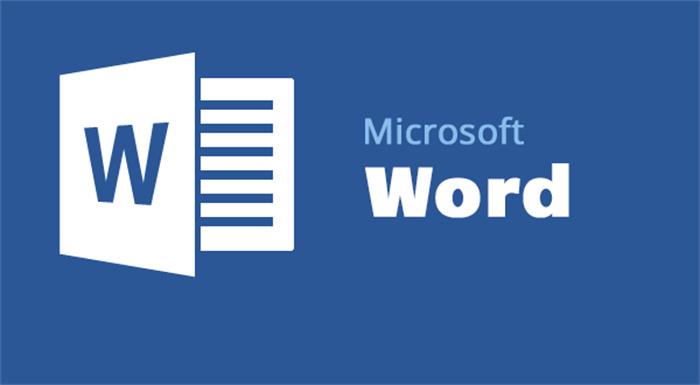
小提示(注意事项)
在Word文档中创建表格的步骤如下: 在文档中点击“插入”选项卡,找到“表格”选项并选择需要的表格大小。 使用鼠标指向,将光标移到表格任意位置,并单击右键,选择“表格属性”。 在“表格属性”窗口中设置表格格式,例如边框颜色、宽度、字体等。 在表格中添加行和列,可选中某个单元格,单击右键弹出菜单选择“插入行/列”。 填写表格内容,双击单元格进入编辑模式,输入内容。 对表格进行排版,可以设置行高、列宽等。 保存修改并预览效果,可通过“编辑”选项卡的“预览”功能查看效果。 创建表格需要遵循一定的格式规则,通过熟练操作和不断实践,能够更熟练地掌握表格的创建和排版技巧。
本文标签
关于本文
本页面已经被访问过16次,最后一次编辑时间为2023-06-06 10:37 。其内容由编辑昵称进行整合,其来源于人工智能,福奈特,wikihow等知识网站。







